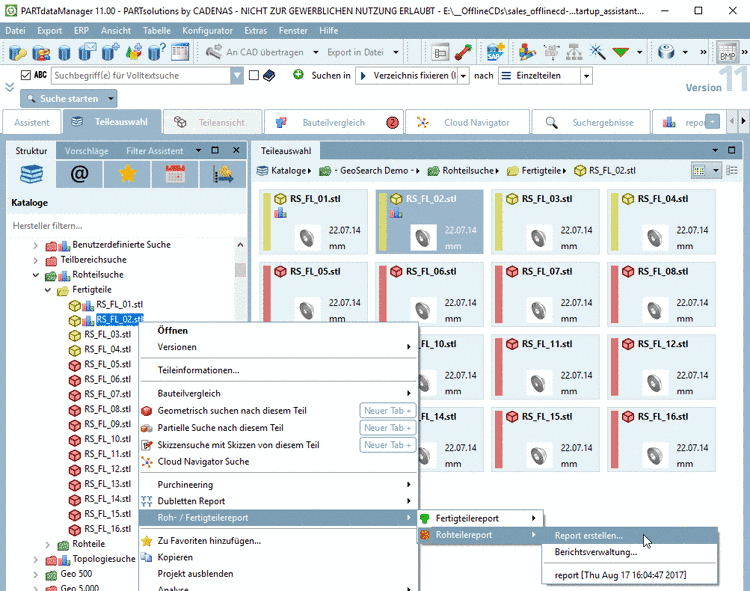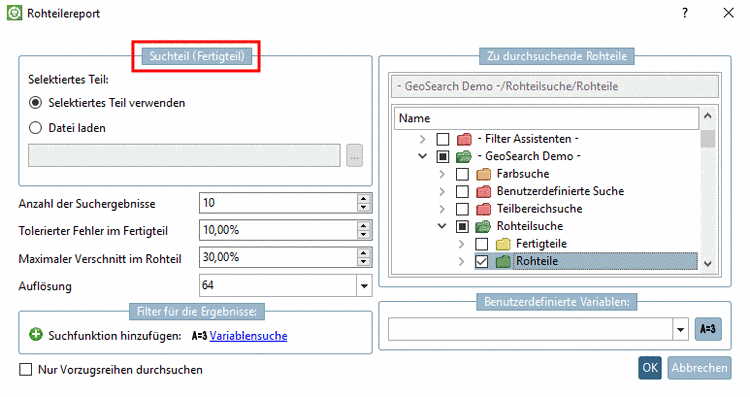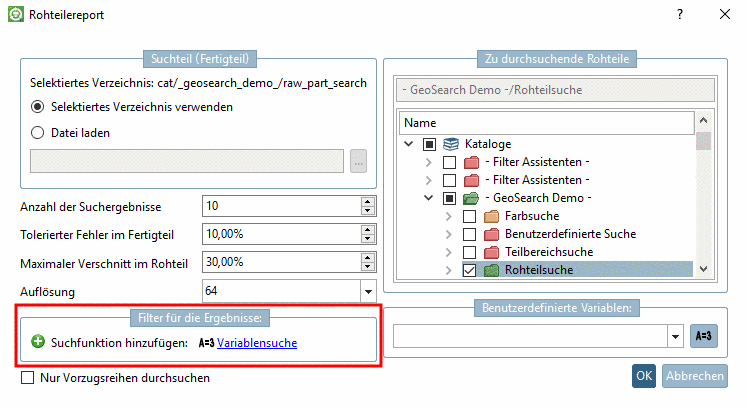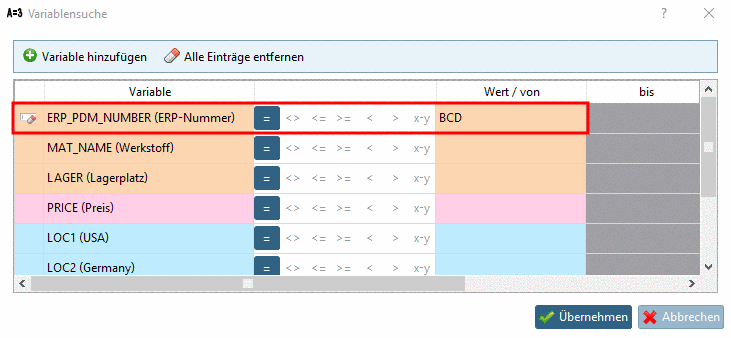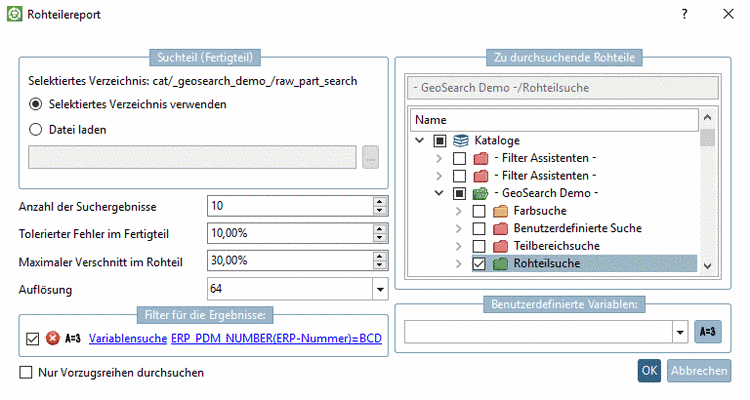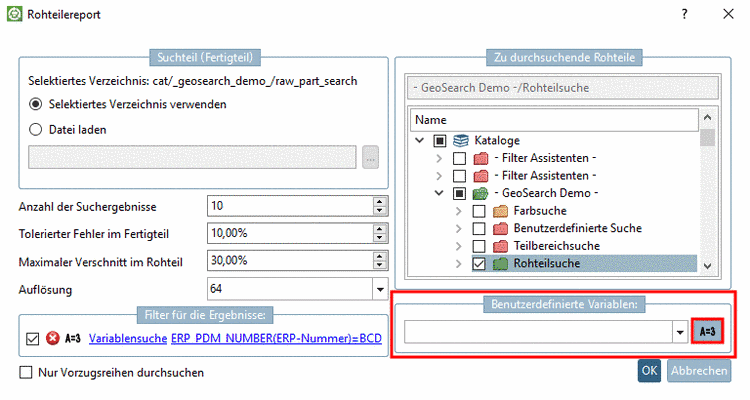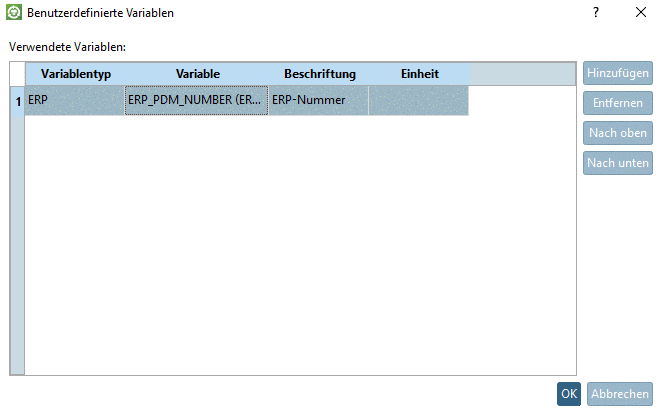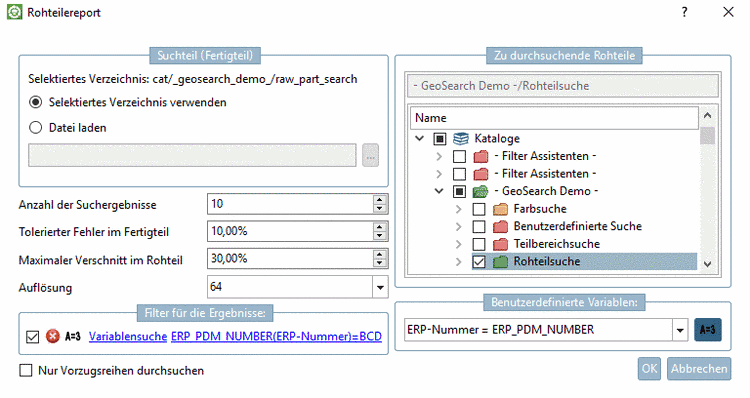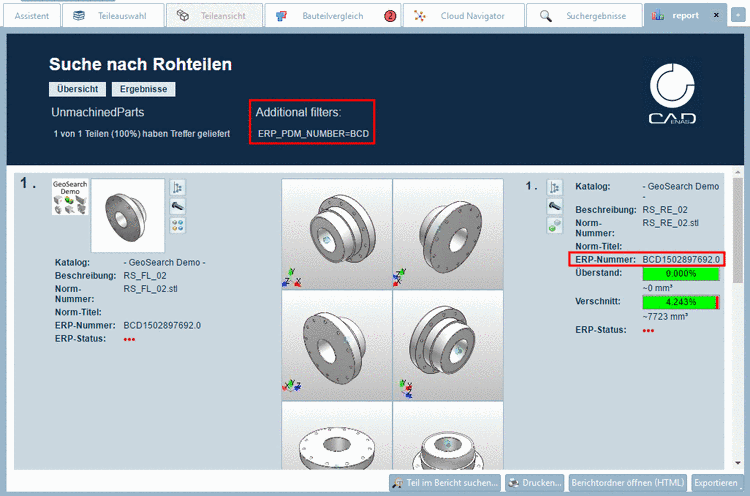Manual
Login
Our 3D CAD supplier models have been moved to 3Dfindit.com, the new visual search engine for 3D CAD, CAE & BIM models.
You can log in there with your existing account of this site.
The content remains free of charge.

Top Links
Manual
Materialgruppen sind oft durch bestimmte Buchstabenkürzel in der ERP-Nummer gekennzeichnet. Durch einen Variablenfilter können so in Frage kommende Teile aus der Ergebnisliste herausgefiltert werden.
Verwenden Sie hierfür die Einstellungsoption Filter für die Ergebnisse (Variablensuche) und damit die entsprechende Kennzeichnung, auf welcher der Filter beruht, im Report angezeigt wird noch zusätzlich die Einstellungsoption Benutzerdefinierte Variablen.
-
Selektieren Sie das gewünschte Projekt bzw. Verzeichnis im Indexbaum.
-
Wählen Sie den Kontextmenübefehl unter Roh-/Fertigteilsuche -> Rohteilereport -> Report erstellen....
-
Nehmen Sie die Standard-Einstellungen vor.
Detaillierte Hinweise zu den Einstellungsoptionen finden Sie unter Abschnitt 3.1.14.3.4, „Roh- / Fertigteilereport: Einstellungsoptionen“.
-
Um die Variablensuche hinzuzufügen, klicken Sie im Abschnitt Filter für die Ergebnisse auf den blauen Link Variablensuche.
-
-> Es öffnet sich das Dialogfenster Variablensuche.
Tragen Sie bei der Variablen ERP_PDM_NUMBER das Anfangskürzel der gewünschten Materialgruppe ein.
Auf diese Weise werden aus der ursprünglichen Ergebnisliste diejenigen Teile herausgefiltert, deren ERP-Nummer mit 'BCD' beginnt.
Details zur Variablensuche finden Sie unter Abschnitt 3.1.6.4.4, „Variablensuche“.
-
-> Sie sehen nun unter Filter für die Ergebnisse Ihren Eintrag. Der Filter ist bereits aktiviert
 .
.Damit die ERP-Nummer im Bericht angezeigt wird, fügen Sie diesem noch unter Benutzerdefinierte Variablen die Variable ERP_PDM_NUMBER hinzu.
-
-> Es öffnet sich das Dialogfenster Benutzerdefinierte Variablen.
Klicken Sie auf , wählen Sie über das Listenfeld die Variable ERP_PDM_NUMBER und bestätigen Sie mit .
-
-> Sie sehen nun unter Benutzerdefinierte Variablen Ihren Eintrag.
-
Im Bericht erscheinen nur Teile mit dem ERP-Nummer-Kürzel 'BCD' und die Nummer wird an jedem Teil angezeigt.